图像的局部处理
- 格式:ppt
- 大小:6.46 MB
- 文档页数:25

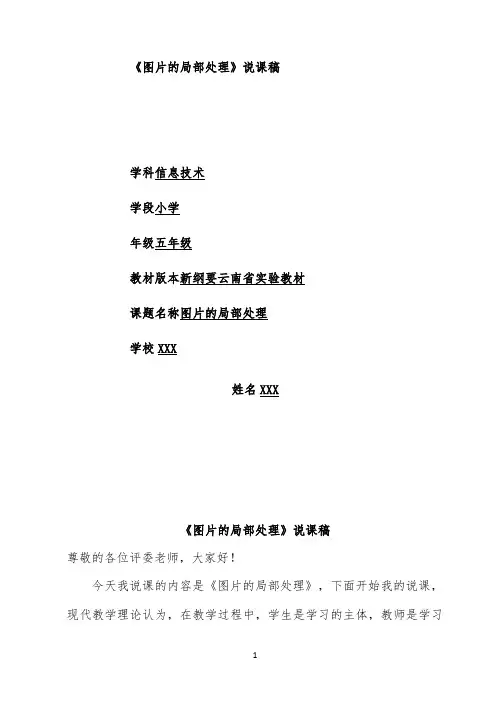
《图片的局部处理》说课稿学科信息技术学段小学年级五年级教材版本新纲要云南省实验教材课题名称图片的局部处理学校XXX姓名XXX《图片的局部处理》说课稿尊敬的各位评委老师,大家好!今天我说课的内容是《图片的局部处理》,下面开始我的说课,现代教学理论认为,在教学过程中,学生是学习的主体,教师是学习的组织者,引导者,根据这一教学理念,结合本课的内容特点以及学生的年龄特征,本课我将从教材分析、学生分析、教学目标、教学重点、教学难点、教法、学法、教学流程等方面进行说课。
本课是新纲要云南省实验教材小学信息技术,五年级第5册第一单元第5课的内容,本课学习“图片的局部处理”,初识“美图秀秀”软件,这是现在比较流行的一款提供专业智能拍照,修图服务的软件,功能强大且操作方便,在手机上也可方便的进行安装使用,本课学会使用“消除笔”和“局部马赛克”处理图片,为图片后期的处理与合成奠定基础。
本课教学对象是五年级学生,他们对计算机的操作有了一定的认识和理解,且乐于探究利用计算机做自己想做的事情,我在授课过程中着重把握操作和知识之间的结合。
新课标要求教学目标是多元的,包括会学、乐学、学会三个维度,基于对教材的分析和新课改的要求,教学目标制定如下:1、知识与技能目标:了解“美图秀秀”软件的工作界面,学会使用“消除笔”和“局部马赛克”处理图片;2、过程与方法目标:培养学生自主探索、自主学习的能力以及培养学生的动手能力和小组合作学习能力;3、情感态度与价值观目标:让学生自我展示、自我激励,体验成功,在不断尝试中激发求知欲,在不断摸索中陶冶情操。
基于对教学目标的分析,本课教学的重点是:学会使用“消除笔”和“局部马赛克”处理图片。
难点是:能灵活对图片进行瑕疵消除,“马赛克”处理,保持图片的整体美感。
《中小学信息技术课程标准》指出,信息技术以兴趣为起点,以活动为载体,让学生在玩中学,做中学,在这一理念的指导下我采用了如下教学方法,创设情境激趣导入法、讲解演示法、任务驱动分层教学法、小组合作竞赛法。

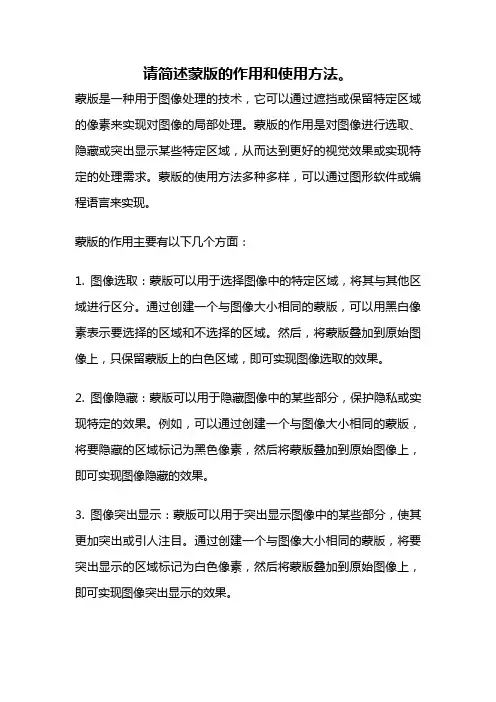
请简述蒙版的作用和使用方法。
蒙版是一种用于图像处理的技术,它可以通过遮挡或保留特定区域的像素来实现对图像的局部处理。
蒙版的作用是对图像进行选取、隐藏或突出显示某些特定区域,从而达到更好的视觉效果或实现特定的处理需求。
蒙版的使用方法多种多样,可以通过图形软件或编程语言来实现。
蒙版的作用主要有以下几个方面:1. 图像选取:蒙版可以用于选择图像中的特定区域,将其与其他区域进行区分。
通过创建一个与图像大小相同的蒙版,可以用黑白像素表示要选择的区域和不选择的区域。
然后,将蒙版叠加到原始图像上,只保留蒙版上的白色区域,即可实现图像选取的效果。
2. 图像隐藏:蒙版可以用于隐藏图像中的某些部分,保护隐私或实现特定的效果。
例如,可以通过创建一个与图像大小相同的蒙版,将要隐藏的区域标记为黑色像素,然后将蒙版叠加到原始图像上,即可实现图像隐藏的效果。
3. 图像突出显示:蒙版可以用于突出显示图像中的某些部分,使其更加突出或引人注目。
通过创建一个与图像大小相同的蒙版,将要突出显示的区域标记为白色像素,然后将蒙版叠加到原始图像上,即可实现图像突出显示的效果。
4. 图像特效:蒙版可以用于实现各种图像特效,例如模糊、锐化、色彩调整等。
通过创建一个与图像大小相同的蒙版,并在蒙版上绘制特定的模式或形状,然后将蒙版叠加到原始图像上,即可实现各种特效的效果。
蒙版的使用方法可以通过图形软件或编程语言来实现。
在图形软件中,可以使用选择工具创建蒙版,然后通过调整蒙版的参数或属性来实现不同的效果。
在编程语言中,可以通过图像处理库或算法来操作像素,从而实现蒙版的功能。
蒙版是一种非常有用的图像处理技术,它可以通过选取、隐藏或突出显示图像中的特定区域,实现各种视觉效果或满足特定的处理需求。
掌握蒙版的使用方法,可以为图像处理带来更多的可能性,提升图像的质量和吸引力。
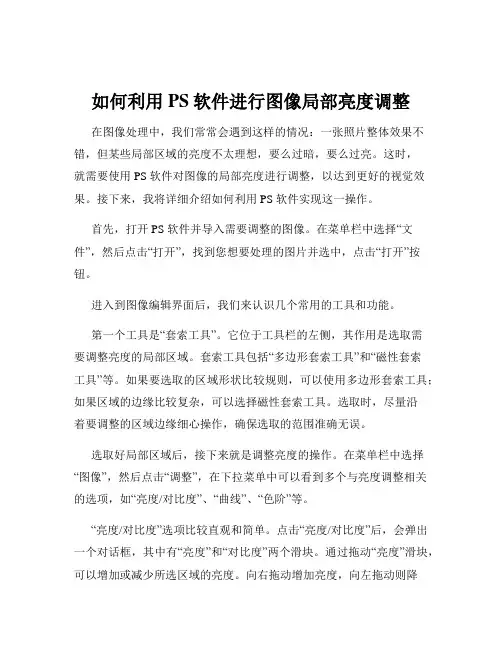
如何利用PS软件进行图像局部亮度调整在图像处理中,我们常常会遇到这样的情况:一张照片整体效果不错,但某些局部区域的亮度不太理想,要么过暗,要么过亮。
这时,就需要使用 PS 软件对图像的局部亮度进行调整,以达到更好的视觉效果。
接下来,我将详细介绍如何利用 PS 软件实现这一操作。
首先,打开 PS 软件并导入需要调整的图像。
在菜单栏中选择“文件”,然后点击“打开”,找到您想要处理的图片并选中,点击“打开”按钮。
进入到图像编辑界面后,我们来认识几个常用的工具和功能。
第一个工具是“套索工具”。
它位于工具栏的左侧,其作用是选取需要调整亮度的局部区域。
套索工具包括“多边形套索工具”和“磁性套索工具”等。
如果要选取的区域形状比较规则,可以使用多边形套索工具;如果区域的边缘比较复杂,可以选择磁性套索工具。
选取时,尽量沿着要调整的区域边缘细心操作,确保选取的范围准确无误。
选取好局部区域后,接下来就是调整亮度的操作。
在菜单栏中选择“图像”,然后点击“调整”,在下拉菜单中可以看到多个与亮度调整相关的选项,如“亮度/对比度”、“曲线”、“色阶”等。
“亮度/对比度”选项比较直观和简单。
点击“亮度/对比度”后,会弹出一个对话框,其中有“亮度”和“对比度”两个滑块。
通过拖动“亮度”滑块,可以增加或减少所选区域的亮度。
向右拖动增加亮度,向左拖动则降低亮度。
同时,您还可以根据需要适当调整“对比度”滑块,以增强或减弱所选区域的对比度。
“曲线”工具则提供了更精细的亮度调整方式。
点击“曲线”后,会出现一个曲线图表。
在图表的对角线上点击并拖动,可以改变曲线的形状,从而调整亮度。
向上拖动曲线会增加亮度,向下拖动则降低亮度。
您可以在曲线上添加多个控制点,以实现更复杂的亮度调整效果。
“色阶”工具也是常用的亮度调整手段之一。
打开“色阶”对话框后,可以看到一个直方图和三个滑块,分别是黑色滑块、灰色滑块和白色滑块。
黑色滑块向右移动会使图像变暗,白色滑块向左移动会使图像变亮,灰色滑块则用于调整中间调的亮度。

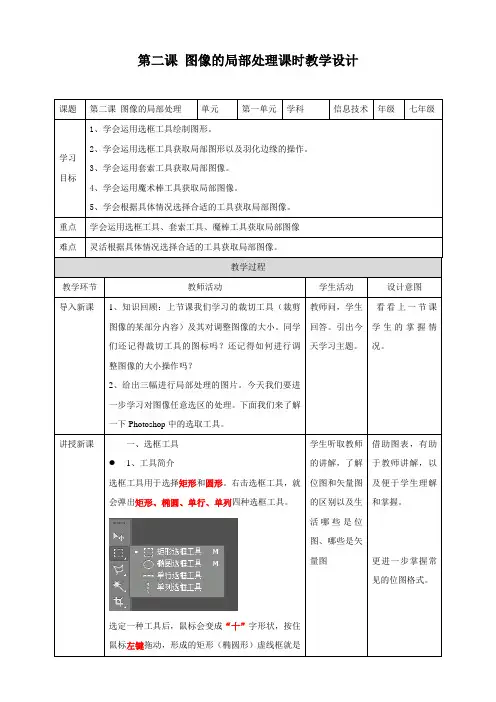
第二课图像的局部处理课时教学设计课题第二课图像的局部处理单元第一单元学科信息技术年级七年级学习目标1、学会运用选框工具绘制图形。
2、学会运用选框工具获取局部图形以及羽化边缘的操作。
3、学会运用套索工具获取局部图像。
4、学会运用魔术棒工具获取局部图像。
5、学会根据具体情况选择合适的工具获取局部图像。
重点学会运用选框工具、套索工具、魔棒工具获取局部图像难点灵活根据具体情况选择合适的工具获取局部图像。
教学过程教学环节教师活动学生活动设计意图导入新课1、知识回顾:上节课我们学习的裁切工具(裁剪图像的某部分内容)及其对调整图像的大小。
同学们还记得裁切工具的图标吗?还记得如何进行调整图像的大小操作吗?2、给出三幅进行局部处理的图片。
今天我们要进一步学习对图像任意选区的处理。
下面我们来了解一下Photoshop中的选取工具。
教师问,学生回答。
引出今天学习主题。
看看上一节课学生的掌握情况。
讲授新课一、选框工具1、工具简介选框工具用于选择矩形和圆形。
右击选框工具,就会弹出矩形、椭圆、单行、单列四种选框工具。
选定一种工具后,鼠标会变成“十”字形状,按住鼠标左键拖动,形成的矩形(椭圆形)虚线框就是学生听取教师的讲解,了解位图和矢量图的区别以及生活哪些是位图、哪些是矢量图借助图表,有助于教师讲解,以及便于学生理解和掌握。
更进一步掌握常见的位图格式。
选择的区域,简称“选区”。
如要取消选区,单击图片中选区以外的地方即可。
2、实例操作例1使用选框工具,绘制图形,填充颜色。
操作步骤:第一步:单击菜单【文件(F)】—【新建(N)】,新建图像文件,设置图像宽度600像素,高度300像素。
第二步:使用椭圆选框工具(矩形选框工具-右击-椭圆选框工具),在画布上画圆(按下Shift画圆,否则画椭圆)。
画布上出现的闪烁的虚线框,虚线框内就是选区。
如图第三步:选择油漆桶工具,设置前景色,给选区填充颜色。
第四步:使用矩形选框工具,画长方形选区。
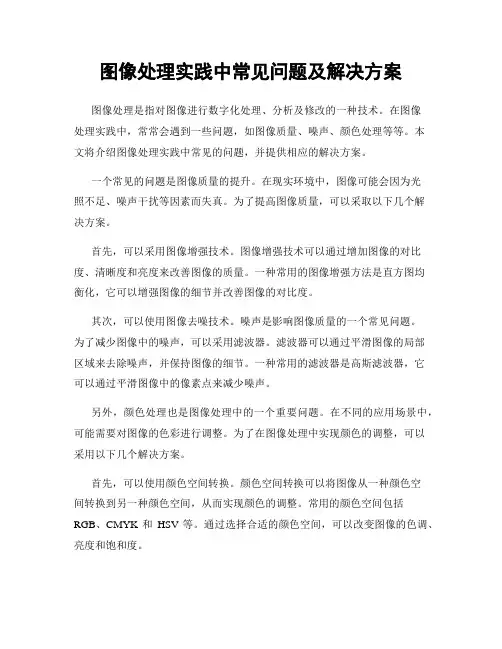
图像处理实践中常见问题及解决方案图像处理是指对图像进行数字化处理、分析及修改的一种技术。
在图像处理实践中,常常会遇到一些问题,如图像质量、噪声、颜色处理等等。
本文将介绍图像处理实践中常见的问题,并提供相应的解决方案。
一个常见的问题是图像质量的提升。
在现实环境中,图像可能会因为光照不足、噪声干扰等因素而失真。
为了提高图像质量,可以采取以下几个解决方案。
首先,可以采用图像增强技术。
图像增强技术可以通过增加图像的对比度、清晰度和亮度来改善图像的质量。
一种常用的图像增强方法是直方图均衡化,它可以增强图像的细节并改善图像的对比度。
其次,可以使用图像去噪技术。
噪声是影响图像质量的一个常见问题。
为了减少图像中的噪声,可以采用滤波器。
滤波器可以通过平滑图像的局部区域来去除噪声,并保持图像的细节。
一种常用的滤波器是高斯滤波器,它可以通过平滑图像中的像素点来减少噪声。
另外,颜色处理也是图像处理中的一个重要问题。
在不同的应用场景中,可能需要对图像的色彩进行调整。
为了在图像处理中实现颜色的调整,可以采用以下几个解决方案。
首先,可以使用颜色空间转换。
颜色空间转换可以将图像从一种颜色空间转换到另一种颜色空间,从而实现颜色的调整。
常用的颜色空间包括RGB、CMYK和HSV等。
通过选择合适的颜色空间,可以改变图像的色调、亮度和饱和度。
其次,可以使用直方图匹配技术。
直方图匹配可以通过比较图像的直方图来调整图像的颜色分布。
通过将图像的直方图与目标直方图进行匹配,可以实现颜色的调整和特定效果的实现。
此外,还可能遇到图像分割的问题。
图像分割是将图像分成不同的区域或目标的过程。
为了实现图像分割,可以采用以下两种常见的方法。
第一种方法是基于阈值的分割。
基于阈值的分割是通过将图像的像素点分成两个或多个类别来实现分割的。
通过设置合适的阈值,可以将图像中不同的区域分割出来。
这种方法简单易用,但对于复杂的图像可能效果不理想。
第二种方法是基于边缘的分割。
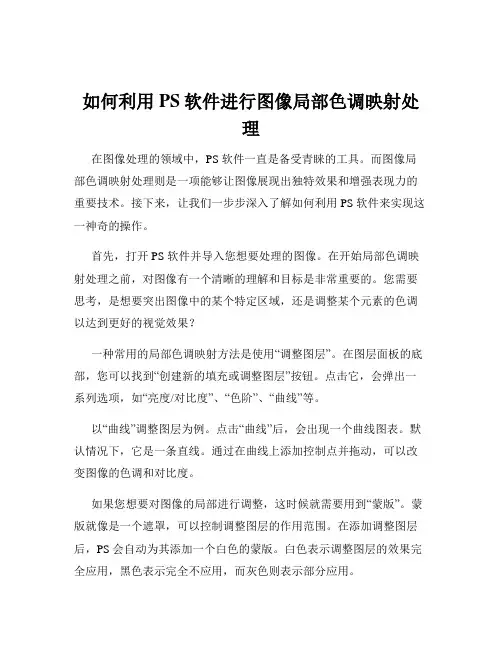
如何利用PS软件进行图像局部色调映射处理在图像处理的领域中,PS 软件一直是备受青睐的工具。
而图像局部色调映射处理则是一项能够让图像展现出独特效果和增强表现力的重要技术。
接下来,让我们一步步深入了解如何利用 PS 软件来实现这一神奇的操作。
首先,打开 PS 软件并导入您想要处理的图像。
在开始局部色调映射处理之前,对图像有一个清晰的理解和目标是非常重要的。
您需要思考,是想要突出图像中的某个特定区域,还是调整某个元素的色调以达到更好的视觉效果?一种常用的局部色调映射方法是使用“调整图层”。
在图层面板的底部,您可以找到“创建新的填充或调整图层”按钮。
点击它,会弹出一系列选项,如“亮度/对比度”、“色阶”、“曲线”等。
以“曲线”调整图层为例。
点击“曲线”后,会出现一个曲线图表。
默认情况下,它是一条直线。
通过在曲线上添加控制点并拖动,可以改变图像的色调和对比度。
如果您想要对图像的局部进行调整,这时候就需要用到“蒙版”。
蒙版就像是一个遮罩,可以控制调整图层的作用范围。
在添加调整图层后,PS 会自动为其添加一个白色的蒙版。
白色表示调整图层的效果完全应用,黑色表示完全不应用,而灰色则表示部分应用。
假设您想要增强图像中人物的脸部亮度,但又不希望影响背景。
那么,您可以先选择蒙版,然后使用画笔工具。
将前景色设置为黑色,在背景部分进行涂抹,这样调整图层的效果就不会作用于背景了。
对于一些细节部分的处理,比如增强眼睛的明亮度,可以使用“套索工具”或“钢笔工具”选择出眼睛的区域,然后创建一个新的调整图层进行单独的色调调整。
另外,“曝光度”调整图层也是一个很有用的工具。
它可以单独调整图像的曝光度、位移和灰度系数校正。
通过适当的调整,可以让过暗或过亮的局部区域恢复到合适的色调范围。
在进行局部色调映射处理时,要注意不要过度调整,以免导致图像失真或看起来不自然。
可以不断地切换“预览”选项,对比调整前后的效果,以便做出更准确的判断。
还有一个技巧是结合“图层混合模式”。
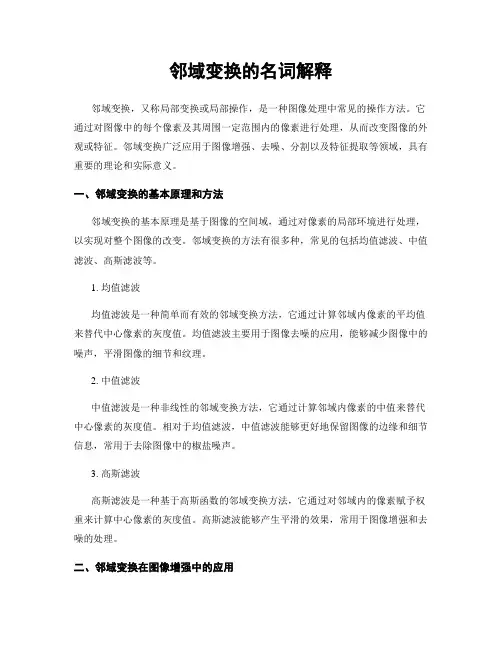
邻域变换的名词解释邻域变换,又称局部变换或局部操作,是一种图像处理中常见的操作方法。
它通过对图像中的每个像素及其周围一定范围内的像素进行处理,从而改变图像的外观或特征。
邻域变换广泛应用于图像增强、去噪、分割以及特征提取等领域,具有重要的理论和实际意义。
一、邻域变换的基本原理和方法邻域变换的基本原理是基于图像的空间域,通过对像素的局部环境进行处理,以实现对整个图像的改变。
邻域变换的方法有很多种,常见的包括均值滤波、中值滤波、高斯滤波等。
1. 均值滤波均值滤波是一种简单而有效的邻域变换方法,它通过计算邻域内像素的平均值来替代中心像素的灰度值。
均值滤波主要用于图像去噪的应用,能够减少图像中的噪声,平滑图像的细节和纹理。
2. 中值滤波中值滤波是一种非线性的邻域变换方法,它通过计算邻域内像素的中值来替代中心像素的灰度值。
相对于均值滤波,中值滤波能够更好地保留图像的边缘和细节信息,常用于去除图像中的椒盐噪声。
3. 高斯滤波高斯滤波是一种基于高斯函数的邻域变换方法,它通过对邻域内的像素赋予权重来计算中心像素的灰度值。
高斯滤波能够产生平滑的效果,常用于图像增强和去噪的处理。
二、邻域变换在图像增强中的应用邻域变换在图像增强中具有重要作用,能够改善图像的质量和视觉效果。
以下介绍几种常见的邻域变换方法在图像增强中的应用。
1. 直方图均衡化直方图均衡化是一种常用的邻域变换方法,通过对图像的灰度值进行重新分配,增强图像的对比度和亮度。
直方图均衡化能够使图像整体变得更加清晰明亮,常被应用于图像显示和图像识别等领域。
2. 锐化滤波锐化滤波是一种通过对图像进行邻域变换来增强图像细节的方法。
它通过对图像进行高通滤波,使得图像中的边缘和纹理更加清晰和突出。
锐化滤波常用于图像增强和特征提取等任务中。
3. 维纳滤波维纳滤波是一种理想的、最优的邻域变换方法。
它基于统计模型,能够在去除图像噪声的同时保持图像的细节信息。
维纳滤波广泛应用于图像去噪和图像复原等领域,但对于复杂的噪声情况和模糊图像可能效果有限。
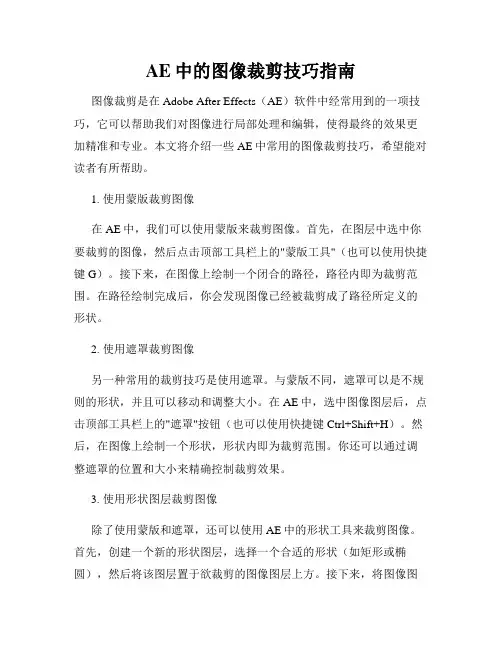
AE中的图像裁剪技巧指南图像裁剪是在Adobe After Effects(AE)软件中经常用到的一项技巧,它可以帮助我们对图像进行局部处理和编辑,使得最终的效果更加精准和专业。
本文将介绍一些AE中常用的图像裁剪技巧,希望能对读者有所帮助。
1. 使用蒙版裁剪图像在AE中,我们可以使用蒙版来裁剪图像。
首先,在图层中选中你要裁剪的图像,然后点击顶部工具栏上的"蒙版工具"(也可以使用快捷键G)。
接下来,在图像上绘制一个闭合的路径,路径内即为裁剪范围。
在路径绘制完成后,你会发现图像已经被裁剪成了路径所定义的形状。
2. 使用遮罩裁剪图像另一种常用的裁剪技巧是使用遮罩。
与蒙版不同,遮罩可以是不规则的形状,并且可以移动和调整大小。
在AE中,选中图像图层后,点击顶部工具栏上的"遮罩"按钮(也可以使用快捷键Ctrl+Shift+H)。
然后,在图像上绘制一个形状,形状内即为裁剪范围。
你还可以通过调整遮罩的位置和大小来精确控制裁剪效果。
3. 使用形状图层裁剪图像除了使用蒙版和遮罩,还可以使用AE中的形状工具来裁剪图像。
首先,创建一个新的形状图层,选择一个合适的形状(如矩形或椭圆),然后将该图层置于欲裁剪的图像图层上方。
接下来,将图像图层的"剪影(Track Matte)"属性设置为形状图层。
这样,图像将会根据形状图层的形状进行裁剪。
4. 使用蒙版路径裁剪图像AE中的蒙版路径是一种高级的裁剪技巧,它可以根据自定义的路径来裁剪图像。
首先,在图像图层上创建一个新的蒙版,然后双击蒙版图层,在蒙版图层上绘制一个路径。
接下来,在图像图层中找到"蒙版路径"属性,并选择你刚刚创建的蒙版路径。
这样,图像将会根据路径进行裁剪。
你还可以调整路径的形状、位置和大小,以达到更精确的裁剪效果。
5. 使用样条形状裁剪图像AE中的样条形状是一种特殊的形状,它可以根据控制点的位置和角度创建平滑的曲线。
如何利用PS软件进行图像局部饱和度调整在图像处理中,饱和度的调整是一项非常重要的操作。
它可以让图像的色彩更加生动、鲜明,或者更加柔和、自然。
而局部饱和度的调整,则能让我们更加精细地控制图像中不同区域的色彩表现,从而实现更加理想的效果。
接下来,我将详细为您介绍如何利用 PS 软件进行图像局部饱和度调整。
首先,打开 PS 软件并导入您想要处理的图像。
在菜单栏中选择“文件”,然后点击“打开”,找到您的图像文件并选中,点击“确定”即可将其导入到 PS 中。
导入图像后,我们需要先复制一个背景图层。
这样做的目的是为了保留原始图像,以便在后续的操作中如果出现错误,还可以返回原始状态重新开始。
在图层面板中,右键点击背景图层,选择“复制图层”,或者直接使用快捷键 Ctrl + J (Mac 系统为 Command + J )。
接下来,我们要选择用于局部饱和度调整的工具。
在 PS 中,常用的有“色相/饱和度”调整图层和“海绵工具”。
“色相/饱和度”调整图层是一种非常强大且灵活的工具。
在菜单栏中选择“图层”,然后点击“新建调整图层”,再选择“色相/饱和度”。
此时,会在图层面板中出现一个新的调整图层,同时会弹出“色相/饱和度”的属性面板。
在属性面板中,我们可以先勾选“着色”选项,这样可以整体改变图像的色调。
然后,通过调整“色相”滑块来选择您想要的颜色基调。
“饱和度”滑块则用于控制颜色的鲜艳程度,数值越大,颜色越鲜艳;数值越小,颜色越暗淡。
但这只是对整个图像的饱和度调整。
如果要进行局部调整,我们需要使用“蒙版”功能。
点击调整图层的蒙版图标(在调整图层缩览图的右侧),此时蒙版处于选中状态。
选择画笔工具,将前景色设置为黑色。
然后,在图像中您不希望调整饱和度的区域进行涂抹。
黑色在蒙版中表示隐藏,也就是说,您涂抹的区域将不会受到饱和度调整的影响。
如果不小心涂抹到了错误的区域,将前景色切换为白色,再进行涂抹即可恢复。
除了“色相/饱和度”调整图层,“海绵工具”也可以用于局部饱和度的调整。
如何利用PS软件进行图像局部模糊处理在图像处理中,我们常常需要对图像的某些局部区域进行模糊处理,以达到特定的效果或突出重点。
Photoshop(简称 PS)作为一款强大的图像处理软件,为我们提供了多种实现局部模糊的方法。
下面,我将详细介绍如何使用 PS 软件来进行图像局部模糊处理。
首先,打开 PS 软件并导入您想要处理的图像。
您可以通过点击“文件”菜单中的“打开”选项,然后在弹出的对话框中选择您的图像文件。
接下来,我们来了解一下 PS 中常用的局部模糊工具。
“高斯模糊”是一种常见且效果较为自然的模糊方式。
您可以在“滤镜”菜单中找到“模糊”选项,然后选择“高斯模糊”。
在弹出的对话框中,您可以通过调整“半径”滑块来控制模糊的程度。
半径值越大,模糊效果越强烈。
然而,直接应用“高斯模糊”会使整个图像都变得模糊。
为了实现局部模糊,我们需要使用“选区工具”来选择要模糊的区域。
PS 提供了多种选区工具,如矩形选框工具、椭圆选框工具、套索工具和快速选择工具等。
假设我们想要模糊图像中的背景,以突出主体人物。
我们可以使用快速选择工具大致选中背景区域。
在选中区域后,您可以点击“选择”菜单中的“反向”选项,这样就选中了主体人物之外的区域,即我们要模糊的背景区域。
然后,再次执行“高斯模糊”滤镜。
此时,只有被选中的背景区域会被模糊,从而达到突出主体人物的效果。
除了“高斯模糊”,“动感模糊”也是一个常用的模糊滤镜。
它可以模拟物体运动时产生的模糊效果。
如果您想要营造一种运动感,比如表现奔跑中的人物或者飞驰的汽车,“动感模糊”会非常有用。
在使用“动感模糊”时,同样需要先创建选区,然后在滤镜中调整“角度”和“距离”参数。
“角度”决定了模糊的方向,而“距离”则控制模糊的强度。
另外,“径向模糊”滤镜可以创建出一种从中心向外辐射的模糊效果。
如果您想要表现出一种旋转或者缩放的视觉效果,“径向模糊”是个不错的选择。
在处理局部模糊时,有时候我们可能需要对模糊的边缘进行柔和处理,以使模糊效果更加自然。
提升修技巧掌握PS高级技巧之局部调整Photoshop(以下简称PS)是一款功能强大的图像处理软件,它能够让我们对照片进行各种调整和编辑。
在PS中,局部调整是一项非常重要的技巧,它可以帮助我们对照片中的特定区域进行细致的处理,提升整体的修技巧。
本文将介绍一些PS高级技巧中的局部调整方法,帮助读者更好地掌握这一技巧。
一、使用蒙版进行局部调整蒙版是PS中一种非常实用的工具,可以帮助我们对特定区域进行选择和调整。
在进行局部调整时,可以先利用选择工具选取需要调整的区域,然后使用蒙版功能对该区域进行编辑。
通过调整蒙版的透明度和边缘软化程度,可以实现对局部区域的精确调整。
例如,当我们需要突出照片中的某个物体时,可以选择该物体并添加蒙版,然后对其进行明暗、饱和度等参数的调整,使其与周围环境形成明显的对比。
二、利用图层混合模式进行局部调整PS中的图层混合模式可以让我们在不影响原始图像的情况下,对图像进行各种特效和调整。
在进行局部调整时,可以新建一个图层,并选择合适的混合模式。
通过在该图层上绘制修饰性的画笔或添加特效滤镜,可以在特定区域实现局部调整。
例如,当我们想要强调照片中的某个颜色,可以新建一个图层,选择“颜色加深”混合模式,并使用画笔工具在该区域进行上色,从而达到突出该颜色的效果。
三、使用调整图层进行局部调整调整图层是PS中一种非常方便的功能,可以帮助我们对整个图像或特定区域进行不可逆的调整。
在进行局部调整时,可以通过新建调整图层并选择合适的调整选项,对特定区域进行细致的参数调整。
例如,当我们想要增加照片中某个物体的对比度时,可以新建一个“曲线”调整图层,并在该图层上使用蒙版将调整限定在该物体上,然后对曲线进行调整,以达到增加对比度的效果。
四、运用滤镜进行局部调整PS中有各种各样的滤镜效果,它们可以帮助我们对图像进行增强、模糊、锐化等特效。
在进行局部调整时,可以选择合适的滤镜,并使用蒙版将其应用于特定区域。
图像处理技术中的图像分块与局部处理方法图像分块与局部处理是数字图像处理中常用的一种方法,它通过将图像划分为多个小块,对每个小块进行处理,然后再将处理结果合并成最终的图像,以达到对图像进行优化、增强或者改变的目的。
这种方法在许多图像处理任务中都具有广泛的应用,如图像增强、图像去噪、边缘检测等。
图像分块是一种将大图像切分为若干个小块的技术。
通过将图像划分为均匀大小的小块,可以对每个小块进行独立的处理,从而提高图像处理的效率和准确性。
一般来说,图像分块可以根据不同的目标和需求进行灵活调整,可以选取不同的块尺寸和块数量来适应不同的场景和任务。
在图像分块的基础上,局部处理方法被应用于每个小块中。
局部处理方法是指对每个小块进行独立处理的方法,通过对每个小块中的像素进行分析和处理,可以改变小块的亮度、对比度、饱和度等,以达到对图像的局部优化。
常用的局部处理方法包括直方图均衡化、滤波、锐化等。
直方图均衡化是一种通过调整图像像素的灰度分布来增强图像对比度的方法。
它基于图像的灰度直方图,并通过重新分配像素的灰度级别来增加图像的动态范围,使图像的亮度更加均衡。
直方图均衡化可以应用于每个小块中的像素,使得每个小块的对比度得到增强,从而提高整个图像的质量和观感。
滤波是一种通过卷积运算改变图像亮度或者增强图像特定频率成分的方法。
通过选择合适的滤波器,可以对每个小块中的像素进行平滑、增强边缘或者去除噪声等处理。
常用的滤波方法包括均值滤波、中值滤波、高斯滤波等,它们可以被应用于每个小块中的像素,从而改变小块的亮度或者增强小块的特定特征。
锐化是一种用于增强图像边缘和细节的方法。
通过对每个小块中的像素进行锐化处理,可以突出小块内部的边缘和细节,从而增强整个图像的清晰度和细腻度。
常用的锐化方法包括拉普拉斯算子、Sobel算子等,它们可以被应用于每个小块中的像素,从而改变小块的边缘特征和细节信息。
总之,图像分块与局部处理方法在图像处理中具有重要的作用。
如何使用PS软件进行图像色彩平衡局部调整在图像处理中,色彩平衡的调整是一项非常重要的技能。
它可以让我们的图片更加生动、吸引人,并且能够突出重点,传达出特定的情感和氛围。
而局部色彩平衡的调整,则能让我们更加精细地控制图像的色彩表现,达到更加理想的效果。
接下来,我将详细为您介绍如何使用 PS 软件进行图像色彩平衡局部调整。
首先,打开 PS 软件并导入您想要处理的图像。
在菜单栏中选择“窗口”,确保“图层”和“调整”面板都处于打开状态。
我们先来了解一下色彩平衡的基本原理。
色彩平衡主要是通过调整图像中红、绿、蓝三种颜色的比例来改变色彩。
增加红色会使图像偏暖,增加蓝色则会使图像偏冷。
绿色的调整相对较为复杂,它会同时影响图像的冷暖色调和饱和度。
接下来,我们要创建一个调整图层来进行局部色彩平衡的调整。
在“调整”面板中,点击“色彩平衡”图标,这时会在图层面板中自动创建一个色彩平衡调整图层。
在色彩平衡调整面板中,有三个滑块,分别是“阴影”“中间调”和“高光”。
这三个滑块可以分别控制图像的暗部、中间色调和亮部的色彩平衡。
但这还不够,因为我们要进行的是局部调整。
这时候就需要用到PS 中的蒙版工具。
点击色彩平衡调整图层的蒙版,我们可以看到蒙版是白色的,这意味着当前的调整会应用到整个图像。
如果我们只想调整图像的某一部分,比如人物的脸部,那么我们需要先选择合适的选择工具。
例如,使用快速选择工具或者套索工具,大致选中人物的脸部区域。
选中区域后,点击蒙版,然后按下 Ctrl + I 快捷键,将蒙版反转,此时蒙版变成黑色,意味着调整效果被隐藏。
然后,使用白色画笔在蒙版上涂抹人物脸部区域,这样调整效果就只会应用到脸部了。
在调整色彩平衡时,我们可以根据具体的需求来移动滑块。
比如,如果图像的某个局部偏黄,我们可以减少黄色,增加蓝色和绿色来校正。
又或者,如果想要营造一种温馨的氛围,可以增加一些红色和黄色。
需要注意的是,调整的幅度不宜过大,以免造成色彩失真。
如何利用PS软件进行图像局部放大和缩小在图像处理中,我们常常需要对图像的局部区域进行放大或缩小操作,以达到特定的效果或满足特定的需求。
Adobe Photoshop(简称PS)作为一款功能强大的图像处理软件,为我们提供了多种实现这一目标的方法。
下面,我将详细介绍如何利用 PS 软件进行图像局部放大和缩小。
一、打开图像首先,打开 PS 软件,在菜单栏中选择“文件”>“打开”,找到您需要处理的图像并打开它。
二、选择工具在 PS 中,有几种工具可以用于选择图像的局部区域,如矩形选框工具、椭圆选框工具、套索工具等。
根据您要放大或缩小的区域的形状,选择合适的选框工具。
如果您要选择的区域是规则的矩形或椭圆形,可以使用矩形选框工具或椭圆选框工具。
点击相应的工具图标,然后在图像上拖动鼠标,绘制出您想要选择的区域。
如果要选择的区域形状不规则,比如弯曲的线条或复杂的形状,套索工具可能更适合您。
套索工具包括普通套索工具、多边形套索工具和磁性套索工具。
普通套索工具需要您手动绘制选区,多边形套索工具通过点击鼠标形成直线段来构建选区,磁性套索工具则会自动吸附图像的边缘来创建选区。
三、放大局部区域1、自由变换选好局部区域后,按下快捷键 Ctrl + T(Mac 系统为 Command +T),进入自由变换模式。
此时,选中区域的四周会出现控制点。
将鼠标指针放在控制点上,向外拖动可以放大选中的区域,向内拖动则可以缩小。
同时,按住 Shift 键可以保持比例进行放大或缩小。
2、内容识别缩放在菜单栏中选择“编辑”>“内容识别缩放”。
然后,在选项栏中确保“保护”选项未被选中。
接着,像自由变换一样拖动控制点来放大或缩小图像。
与自由变换不同的是,内容识别缩放会智能地保护图像中的重要内容不被扭曲。
3、液化滤镜选择“滤镜”>“液化”,打开液化对话框。
在左侧工具栏中选择“膨胀工具”可以放大局部区域,选择“褶皱工具”可以缩小局部区域。
调整画笔大小和压力,然后在选中区域上点击或涂抹来实现放大或缩小的效果。